word字符缩放在哪里?
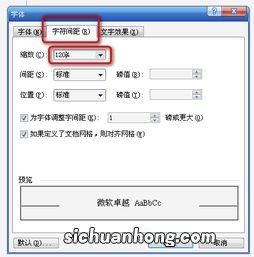
演示机型:华为MateBook X系统版本:win10APP版本:word 2020 1、首先 , 打开电脑上的Word,然后新建一个空白文档 , 在其中输入正文和标题 。
2、将标题选中,然后点击上方菜单栏中的中文版式,在弹出菜单中点击“字符缩放”,然后再在子菜单中选择一个小于100%的数值(数值越小缩放程度越大) 。
3、将缩放后的标题文字选中,加大字号 。
4、最后 , 为标题文字选择一个合适的字体即可 。

比如在这在Word文档中输入公园 。
然后选中该文字 。
然后在工具栏中点击“中文版式”按钮 。
此时弹出下列菜单 。
在这菜单中选中了“字符缩放”即可又弹出选择选项 。
如果想它字符调小一点的话在这选择小一点的百分比 。比如在这选择了66%单击下即可 。
如果想自定义设置的话在选项下点击”其他“选项 。
然后打开字体对话框中有缩放中手动输入缩放的百分比再单击”确定“按钮 。
###其它资料参考###word中字符缩放120%步骤如下所示:
1、打开word程序 。
2、在word中 , 选中需要字符缩放的文字,点击鼠标右键 。
3、在鼠标右键菜单中,选择字体 。
4、在弹出的字体选项卡中,找到字符间距 。
5、在字符间距 , 缩放一栏中 , 输入需要缩放的百分比 。
6、点击确定,保存设置,即可完成缩放设置 。
###其它资料参考###将word字符居中并缩放到150%方法如下(以windows10系统的word2019版为例):
【word字符缩放在哪里】1、打开word文档,随后输入一行文字 。
2、选中文字,随后点击界面上方的居中按钮 。
3、接着点击界面上方的字符缩放按钮 。
4、在接着弹出的下拉菜单中点击字符缩放 , 随后点击150% 。
5、接着即可看到字符已经被缩放到150%了 。

